
ifunny.co는 무엇입니까?
iFunny는 전 세계 사람들이 흥미로운 사진, GIF, 비디오 및 밈을보고 업로드하고 공유 할 수있는 인기있는 웹 사이트입니다. 광범위한 라이브러리에는 Animal & Nature, Art & Creative 등과 같은 다양한 카탈로그가 포함되어 있습니다. 그러나이 사이트의 콘텐츠를 저장할 수 없습니다.
그래서, 어떻게 iFunny 비디오 다운로드?
이 게시물을 계속 읽으면 답을 찾을 수 있습니다. Mac, Windows, iOS 또는 Android 장치에서 적절한 도구가 있다면 iFunny 비디오를 다운로드하는 것은 어려운 작업이 아닙니다. 가이드를 확인하여 최고의 iFunny 비디오 다운로더를 살펴보세요.
들어가자.
1 부. Android에서 iFunny 동영상을 다운로드하는 방법
AnyVid 수많은 iFunny 다운로더 응용 프로그램 중에서 Android 휴대폰 용으로 가장 유능한 iFunny 비디오 다운로더입니다. 로그인없이 iFunny를 MP4로 다운로드 할 수있는 실행 가능한 도구입니다.
광고 없음! 외부 저장소에 저장되었습니다! 선택적 비디오 해상도!
AnyVid
1,000 개 이상의 웹 사이트에서 동영상 다운로드
- Windows 10/8/7 용
- Mac OS X 14+ 용
- 안드로이드에 대한
다음 단계에 따라 Android에서 iFunny 비디오 저장을 시작하겠습니다.
- 비디오 하단에서 볼 수 있습니다. 복사 링크 버튼을 누르고 누릅니다.
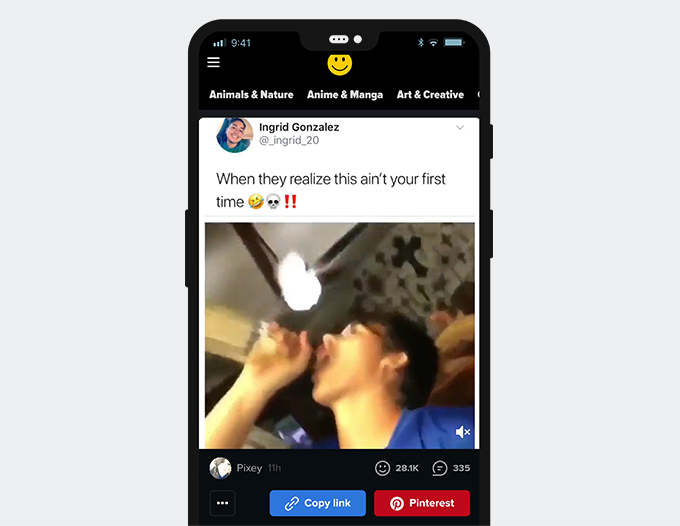
- Android 휴대폰에서 AnyVid를 실행하고 인터페이스 상단의 텍스트 필드에 링크를 붙여 넣습니다.
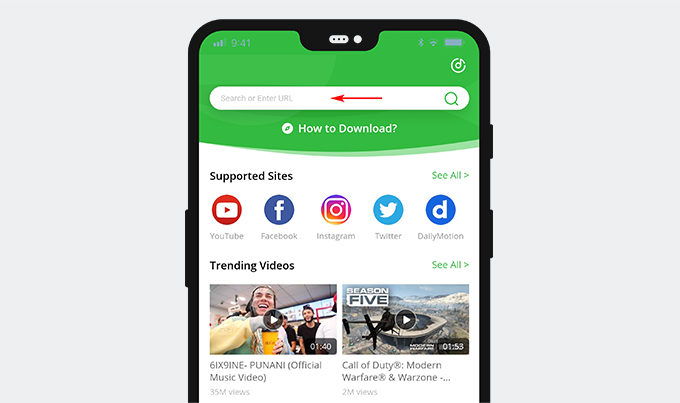
- 가볍게 두드리다 더 보기 해상도를 선택하고 iFunny 비디오를 다운로드합니다.
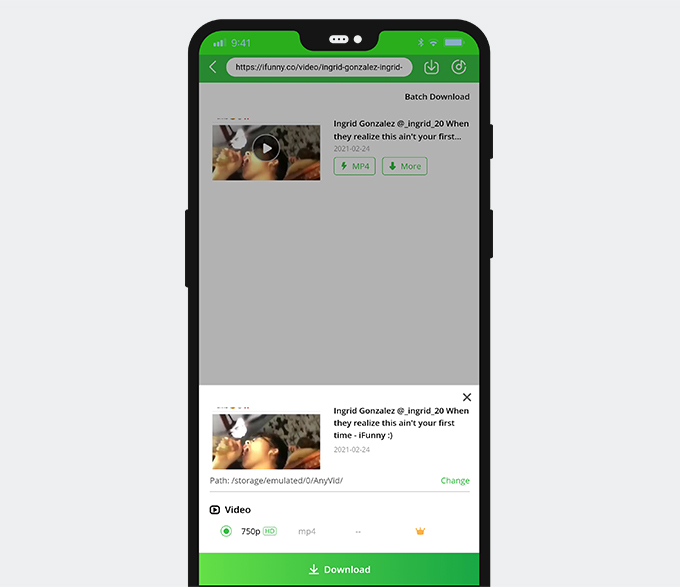
여기에서 iFunny 비디오를 다운로드했습니다! 이 훌륭한 앱을 다운로드하고 지금 사용해보십시오!
AnyVid
1,000 개 이상의 웹 사이트에서 동영상 다운로드
- Windows 10/8/7 용
- Mac OS X 14+ 용
- 안드로이드에 대한
2 부. 컴퓨터에서 iFunny 비디오를 다운로드하는 방법
AnyVid iFunny 비디오를 Windows 또는 Mac 시스템에 다운로드 할 때마다 백업 할 수있는 사용하기 쉬운 다운로더입니다. 전문적인 iFunny 비디오 다운로더로서 100 % 안전하고 깨끗하며 팝업이나 성가신 광고가 표시되지 않습니다.. iFunny를 빠른 속도로 MP4에 저장하는 것은 여기서 실현할 수 있습니다.
다음은 컴퓨터에서 iFunny 비디오를 다운로드하는 방법에 대한 단계입니다.
- 동영상 하단에서 링크 복사 버튼을 확인하고 클릭 할 수 있습니다.
- AnyVid를 열고 iFunny 링크를 AnyVid의 검색 창에 붙여 넣으세요.
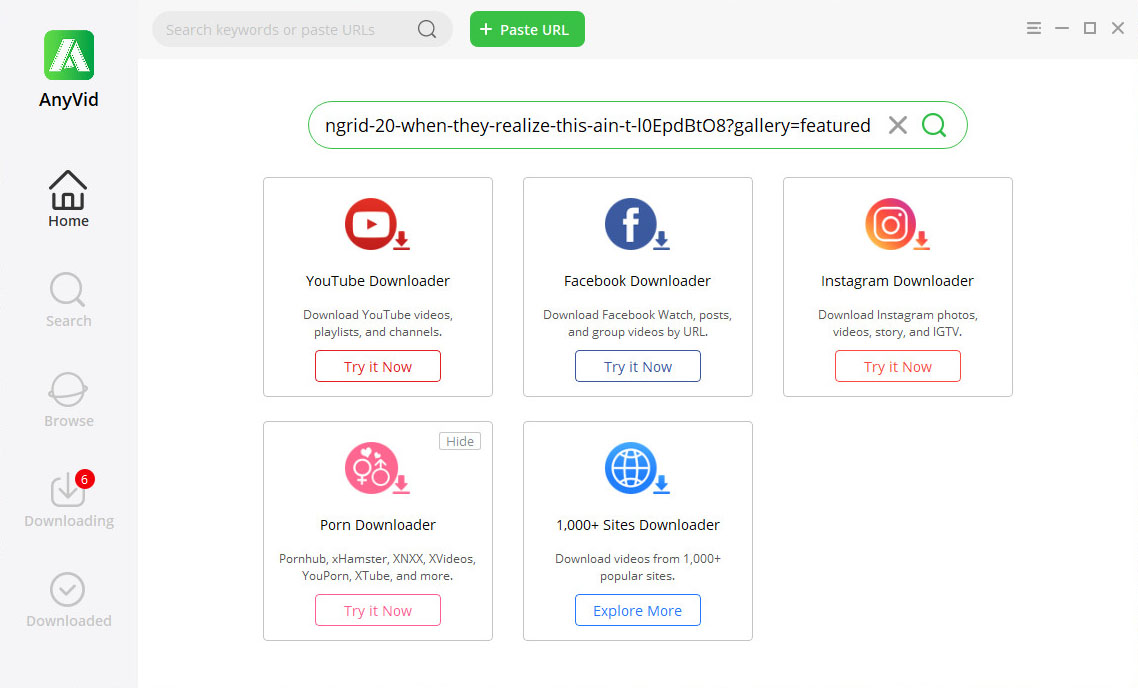
- 비디오를 다운로드하십시오.
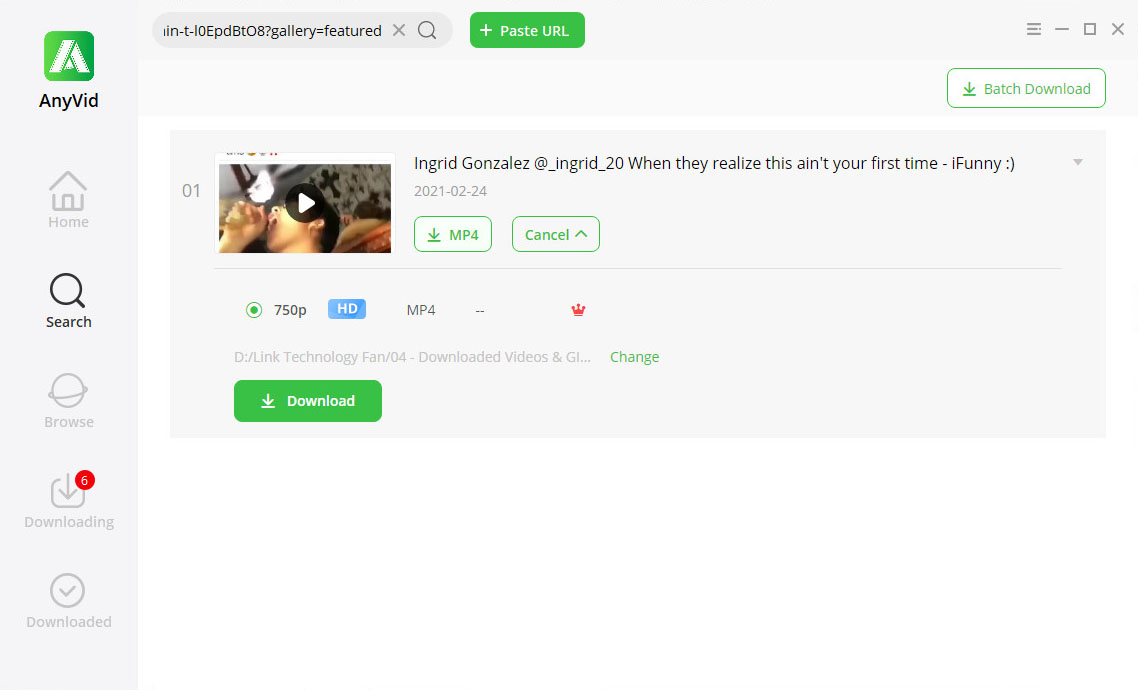
아직도 나와 함께있어? AnyVid를 설치하고 지금 무료 평가판을 받으세요!
AnyVid
1,000 개 이상의 웹 사이트에서 동영상 다운로드
- Windows 10/8/7 용
- Mac OS X 14+ 용
- 안드로이드에 대한
제 3 부. iFunny 비디오를 온라인으로 다운로드하는 방법
DoremiZone iFunny 비디오 다운로더 앱을 설치하지 않아도되는 인기있는 온라인 도구입니다. 브라우저를 통해서만 iFunny 비디오를 다운로드 할 수 있습니다.
Chrome을 예로 들어 보겠습니다. iFunny에서 동영상을 빠르게 다운로드하는 방법을 살펴 보겠습니다.
- iFunny에서 링크를 복사합니다.
- iFunny 링크를 텍스트 필드에 붙여넣고 다운로드 버튼을 클릭합니다.
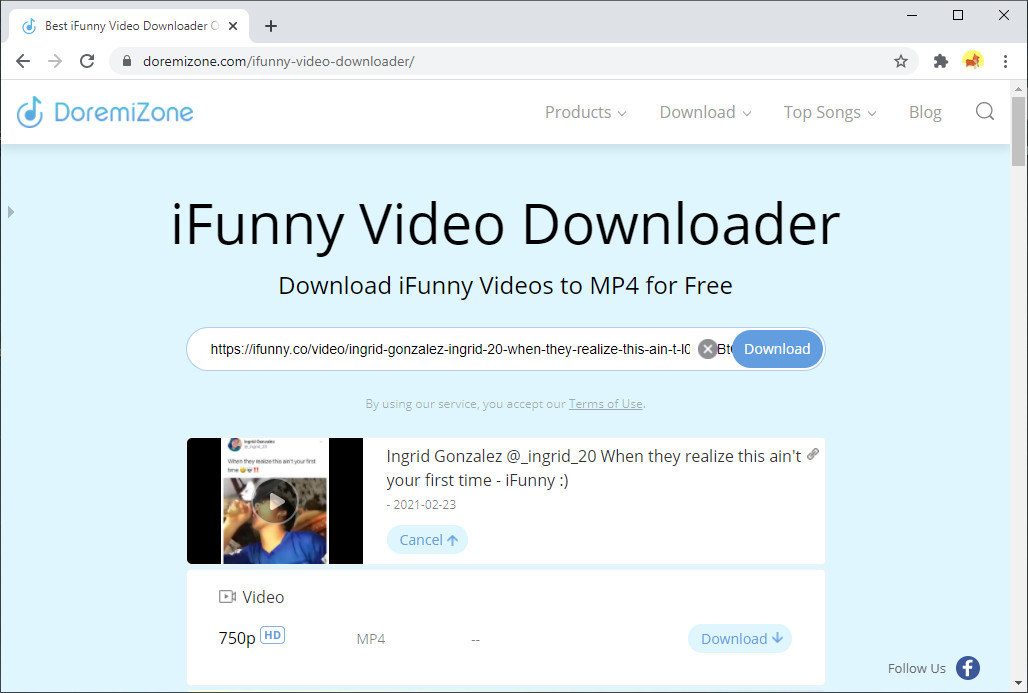
큰! iFunny에서 비디오를 저장하는 방법의 문제가 해결되었습니다!
파트 4. iPhone에서 iFunny 동영상을 다운로드하는 방법
iPhone에서 iFunny 동영상을 다운로드하려면 iPhone이 사용자 정보에 대한 높은 보안 문제를 가지고 있기 때문에 Readdle의 내장 브라우저의 Documents를 사용해야합니다. 따라서 Safari와 같은 일반 브라우저에서는 iFunny 비디오를 직접 다운로드 할 수 없습니다.
AmoyShare 무료 비디오 찾기 당신이 좋아하는 iFunny 비디오를 다운로드 할 수 있도록 도와주는 강력한 온라인 비디오 다운로더입니다. 비디오 해상도를 선택할 수 있으며 비디오는 MP4 형식으로 저장됩니다.
만드는 방법을 보자!
- 문서를 열고 오른쪽 하단에있는 나침반 모양의 브라우저 아이콘을 탭합니다.
- 에 대한 검색 AmoyShare 무료 비디오 찾기 검색 창에
- 복사 한 iFunny 동영상 링크를 화면 중앙의 검색 창에 붙여넣고 다운로드 버튼을 누른 후 해상도에 따라 다운로드 옵션을 선택합니다.
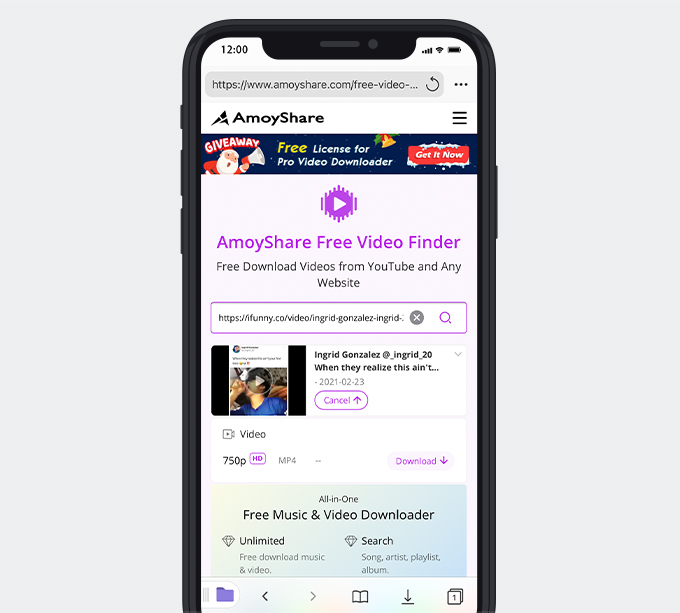
최대 포장
추천 동영상 다운로더가 iFunny 동영상을 원활하게 다운로드하는 데 도움이되기를 바랍니다.
AnyVid와 DoremiZone이 도움이된다면 왼쪽 소셜 공유 열의 버튼을 클릭하여이 블로그 게시물을 Twitter 또는 Facebook에 공유하세요.
제안 사항이 있으시면 의견란에 의견을 남겨 주시면 개선하겠습니다.
자주 하는 질문
iFunny에서 비디오를 다운로드하는 방법은 무엇입니까?
1. iFunny에서 링크를 복사합니다.2. 검색 AmoyShare 무료 비디오 찾기 웹 브라우저에서.3. iFunny 링크를 텍스트 필드에 붙여넣고 다운로드 버튼을 누르십시오.
Android에서 iFunny 동영상을 저장하는 방법은 무엇입니까?
1. 동영상 하단의 iFunny 게시물을 검색하면 링크 복사 버튼이 표시되고 클릭 할 수 있습니다.2. 열려있는 AnyVid 휴대폰에서 링크를 인터페이스 상단의 텍스트 필드에 붙여 넣습니다.3. 자세히를 클릭하여 해상도를 선택하고 iFunny 비디오를 다운로드합니다.